갤럭시 플래시 및 화면 불빛으로 알림 설정 방법
대부분 카카오톡 알림이나 문자 알림, 전화 알림 등 소리나 진동으로 설정하고는 합니다. 소리나 진동으로 설정해도 알림을 확인할 수 있지만 간혹 가다 시끄러운 장소에서 알림 소리와 진동을 듣지 못하는 경우가 있으실 겁니다. 또한 가방이나 잠바 주머니에 휴대폰을 넣고 다니시는 분들은 더더욱 소리와 진동을 듣지 못하는 경우도 있으실 텐데요. 갤럭시 휴대폰에는 카메라 플래시 및 화면 불빛으로 알림 설정 기능이 있으며 알림을 받거나 알람이 울리면 카메라 플래시나 화면 불빛으로 깜빡여 알려주는 기능입니다. 참고로 모든 앱 알림뿐만 아니라 특정 앱 알림만 설정하실 수 있습니다. 특히 귀가 잘 안 들리시는 분들에게는 도움이 되는 기능입니다. 따라서 지금부터 갤럭시 플래시 및 화면 불빛으로 알림 설정 방법에 대해서 소개해보도록 하겠습니다.
갤럭시 플래시 및 화면 불빛으로 알림 설정 방법

1. 설정 앱을 실행합니다.

2. 접근성을 클릭합니다.

3. 고급 설정을 클릭합니다.

4. 알림에 불빛으로 알림을 클릭합니다.
카메라 플래시로 알림

1. 카메라 플래시로 알림 버튼을 클릭하여 활성화합니다.
2. 모든 앱 알림을 오면 카메라 플래시가 켜집니다.
특정 앱 알림만 설정할 경우
만일 모든 앱 알림이 아닌 특정 앱만 카메라 플래시로 설정하고 싶으신 분들은 이 방법을 참고하시길 바랍니다.
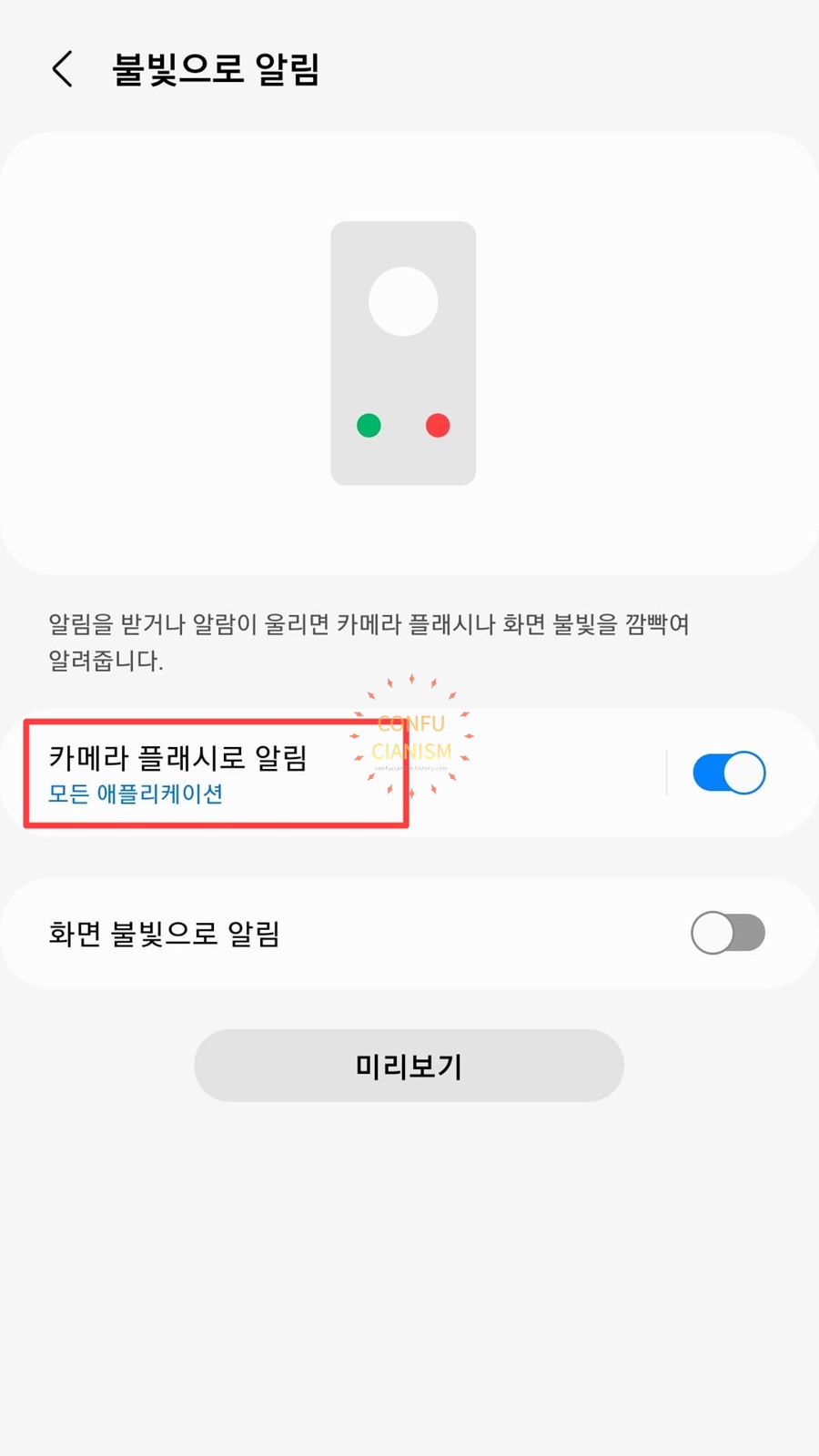
1. 카메라 플래시로 알림을 클릭합니다.
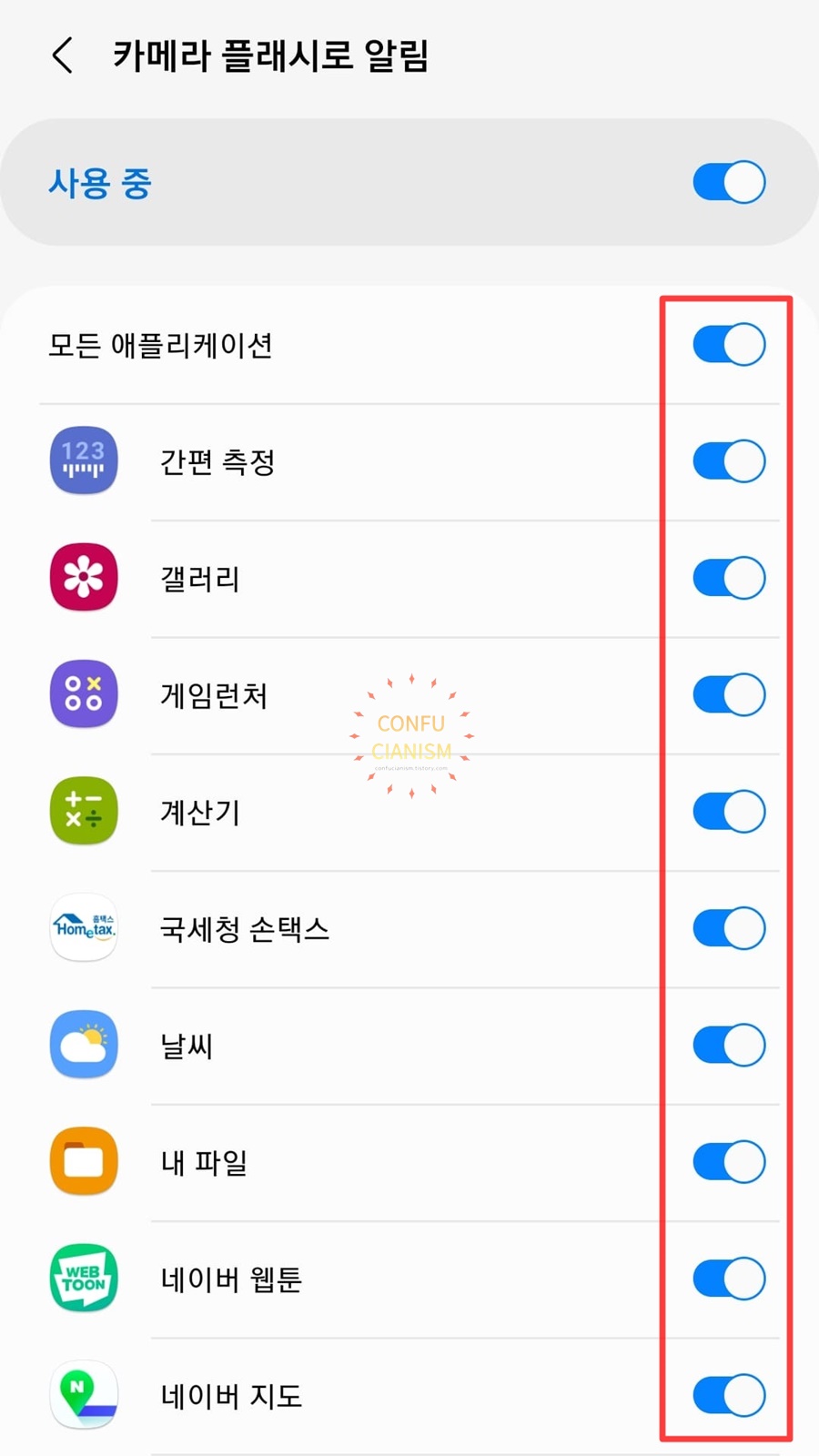
2. 카메라 플래시 알림을 사용할 앱에 버튼을 클릭하여 활성화합니다.
화면 불빛으로 알림
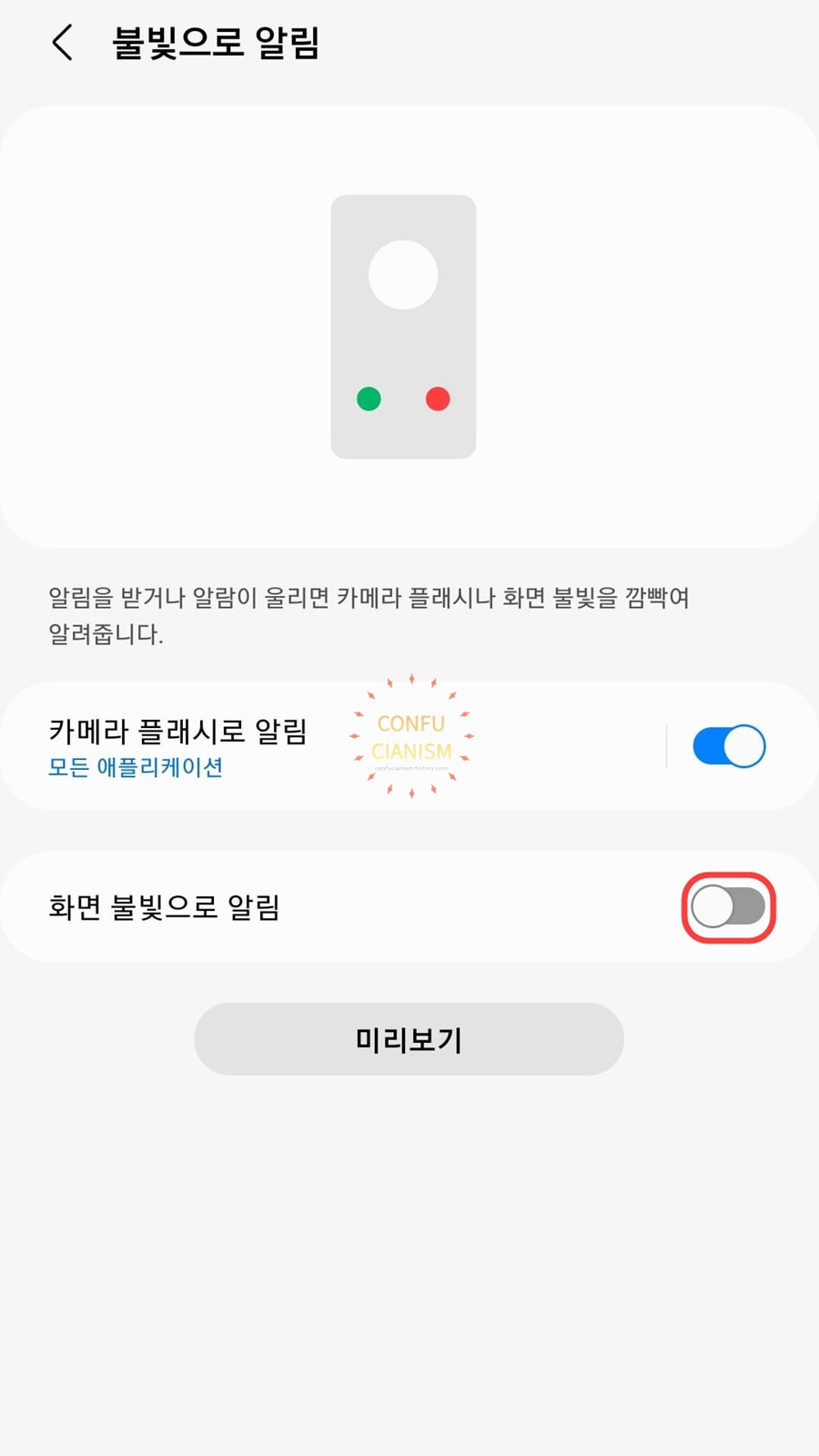
1. 화면 불빛으로 알림 버튼을 클릭하여 활성화합니다.

2. 모든 애플리케이션을 클릭합니다.
특정 앱 알림만 설정할 경우
만일 모든 앱 알림이 아닌 특정 앱만 불빛으로 알림을 설정하고 싶으신 분들은 이 방법을 참고하시길 바랍니다.
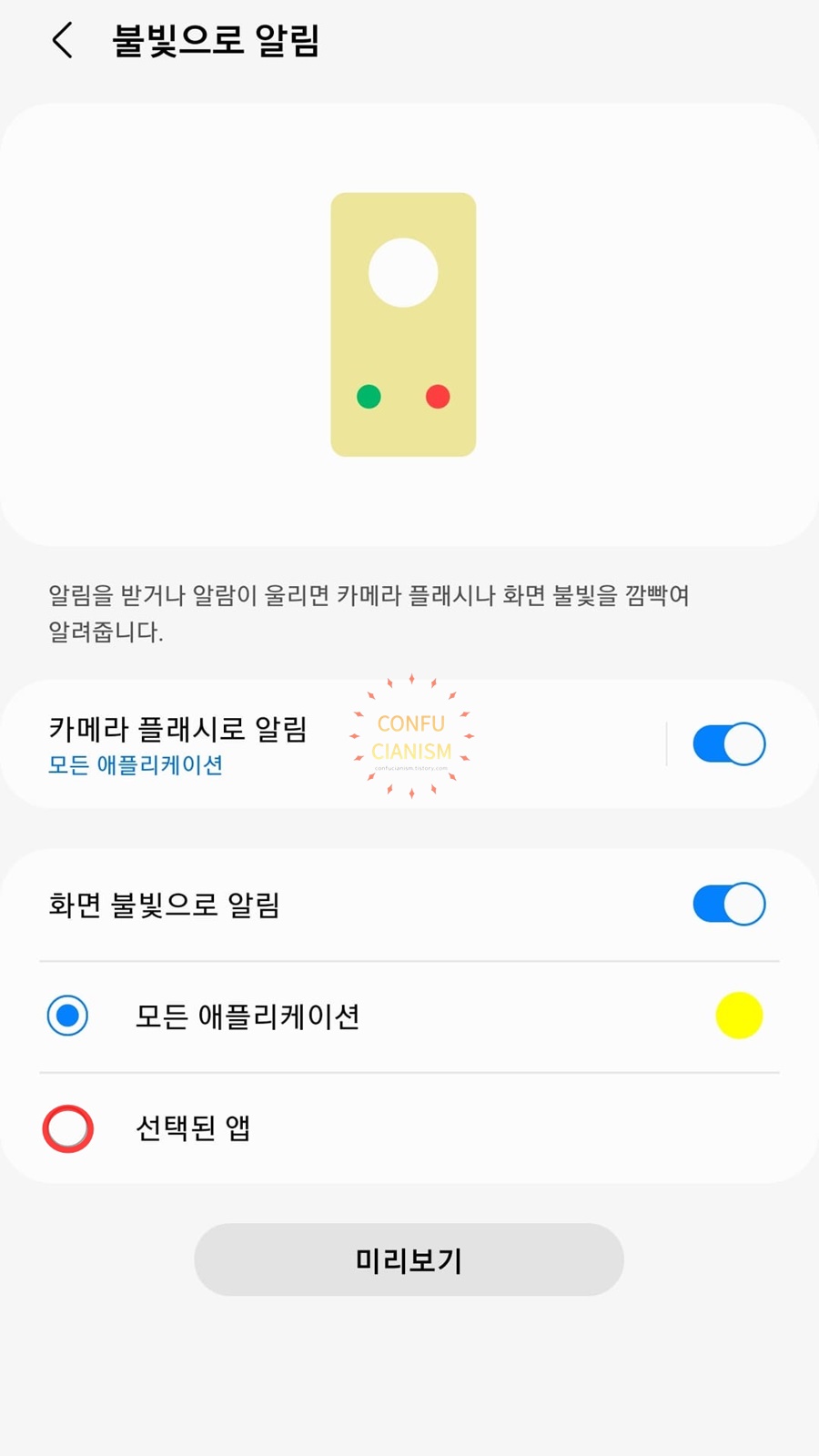
1. 선택된 앱을 클릭합니다.

2. 화면 불빛 알림을 사용할 앱을 선택합니다.
3. 저장 버튼이 없으며 뒤로가기 버튼을 클릭하시면 됩니다.





